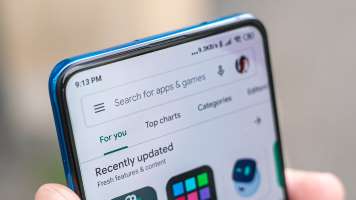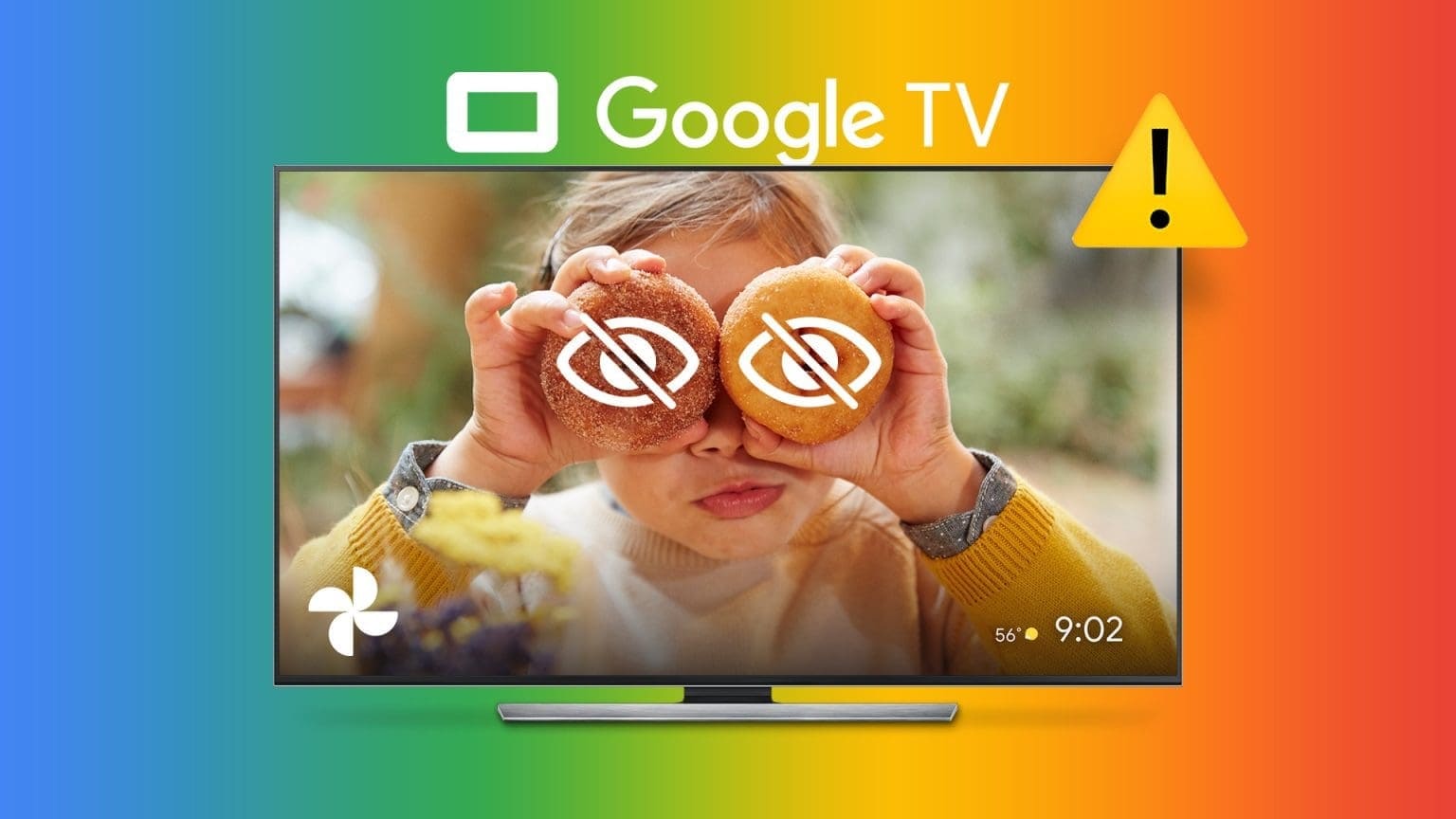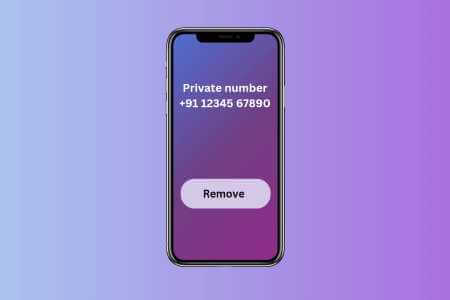Na rozdíl od jiných forem komunikace se hlasová schránka nezměnila hlasové pošty hodně od svého vzniku. Někdy může služba hlasové schránky na vašem zařízení Android přestat fungovat a zůstat zmatený. Pokud se obáváte ztráty hlasových zpráv, když Nemůžete přijmout telefon Pak je tato příručka pro vás, jak opravit nefunkční hlasovou schránku na Androidu.
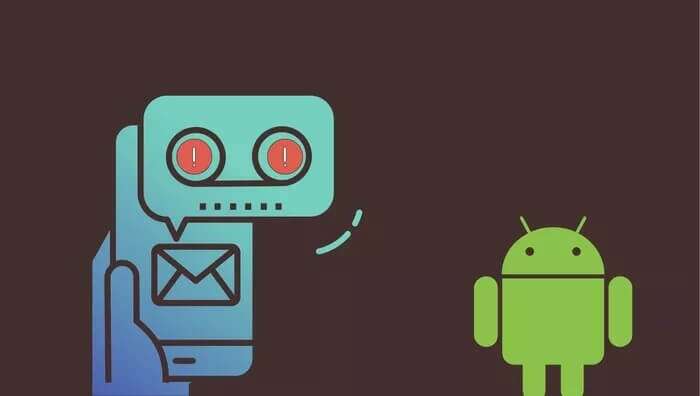
Důvodů, proč hlasová schránka na vašem zařízení Android nefunguje, může být mnoho, od nesprávného nastavení až po problémy se sítí. Sestavili jsme seznam všech možných řešení, která by vám měla pomoci problém vyřešit navždy. Takže, bez dalších řečí, pojďme na to.
1. Restartujte telefon
Můžete začít tím, že nejprve restartujete telefon. Pokud je menší závada způsobena aplikací nebo procesem běžícím na pozadí, restartování telefonu by mělo pomoci.
2. Ujistěte se, že je povolena hlasová schránka
Dále se musíte ujistit, že je v telefonu povolena hlasová schránka. Musíte to kontrolovat co nejčastěji, zejména pokud jste nedávno změnili operátora nebo použili nějaké aktualizace softwaru. Čtěte dále a zjistěte, jak na to.
Krok 1: Spusťte aplikaci telefon. Klikněte na ikonu Menu se třemi tečkami v horní části otevřít Nastavení.
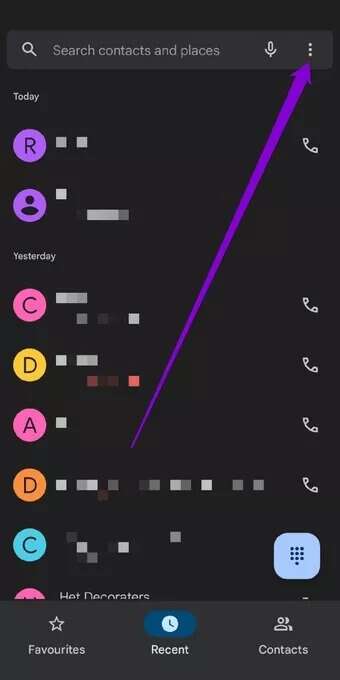
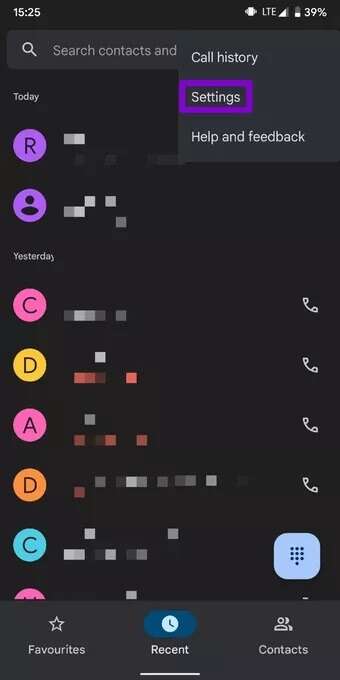
Krok 2: v rámci "Všeobecné" , Najděte „hlasová pošta“.
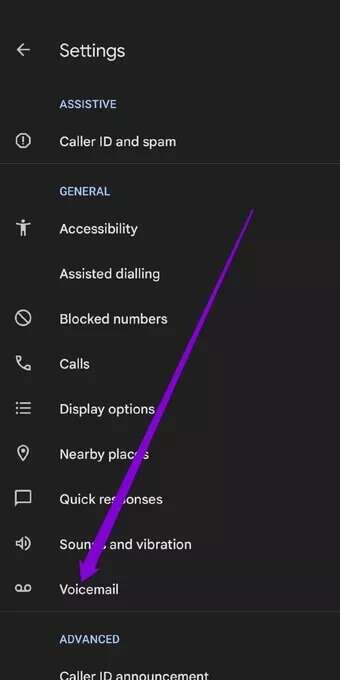
ةوة 3: Jít do Pokročilé nastavení Poté klikněte "příprava" Chcete-li zjistit, zda je nastaveno správné číslo hlasové schránky.
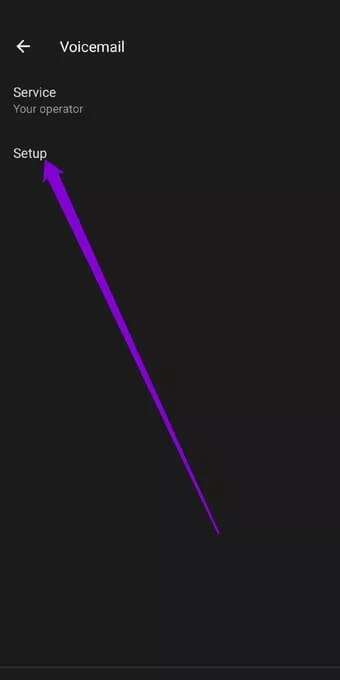
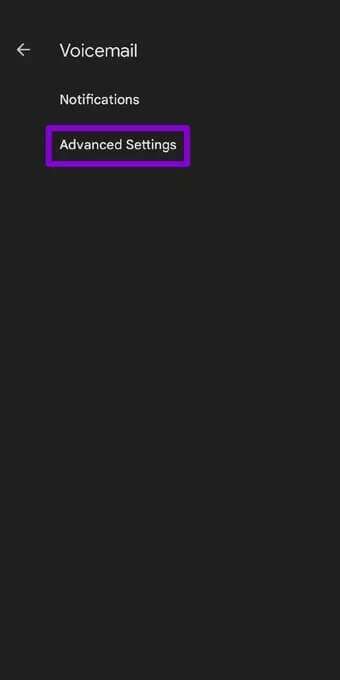
Podobně, pokud nedostáváte žádná upozornění na nové zprávy hlasové pošty, můžete zde zkontrolovat nastavení upozornění.
3. Zapněte/vypněte režim Letadlo
delší spínač Režim Letadlo Pak je jeho vypnutí skvělý způsob, jak obnovit připojení vašeho zařízení k mobilní službě. To by mělo pomoci vyřešit všechny problémy související se sítí a znovu zprovoznit hlasovou schránku.
Chcete-li zapnout režim Letadlo, otevřete Nastavení a jdi na Síť a internet. Udělej toPřepínací klíč umístěný vedle režimu Letadlo. Počkejte 30 sekund a vypněte jej.
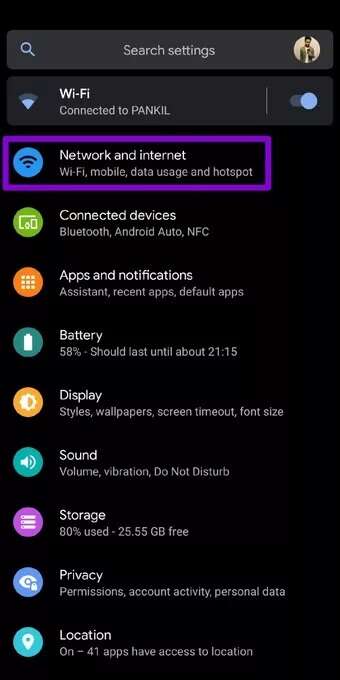
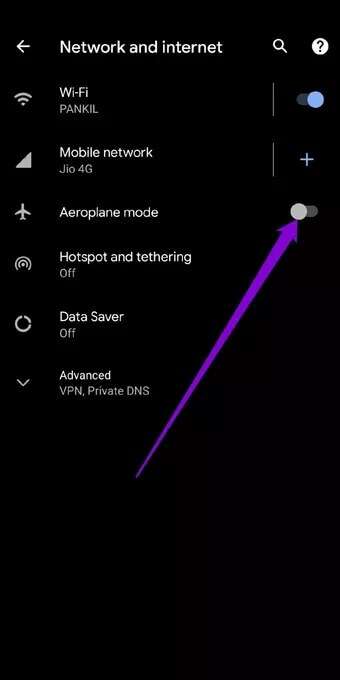
Nyní zkontrolujte, zda služba hlasové pošty funguje správně.
4. Zkontrolujte svou hlasovou schránku ručně
Dalším způsobem, jak zkontrolovat, zda služba hlasové pošty funguje správně, je ruční kontrola zpráv hlasové pošty. Chcete-li to provést, otevřete aplikaci telefon na vašem zařízení. Klikněte na Dialpad Dole. Stisknutím a podržením 1 vytočíte hlasovou schránku.
Pokud nenastanou žádné problémy, uslyšíte hlasovou zprávu.
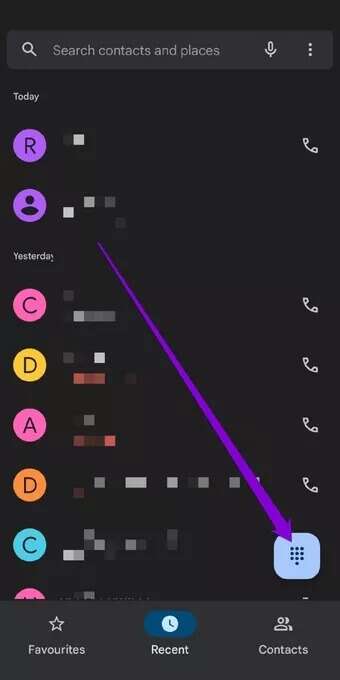
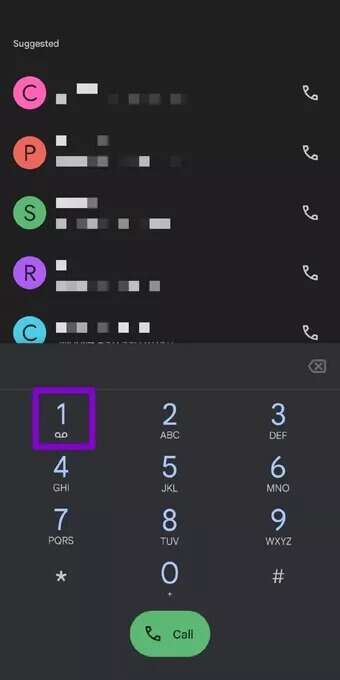
5. Ujistěte se, že je deaktivováno přesměrování hovorů
Dalším důvodem, proč nepřijímáte hlasovou poštu, je, že jste na svém zařízení Android povolili přesměrování hovorů. Protože všechny vaše hovory jsou přesměrovány, když nejsou přijaty, volající nedostane možnost nahrát hlasovou zprávu.
Čtěte dále a zjistěte, jak deaktivovat přesměrování hovorů v systému Android.
Krok 1: Otevřete aplikaci telefon. Použijte ikonu Menu se třemi tečkami v horní části otevřít Nastavení.
Krok 2: jdi do Vyzývá a stiskněte Přesměrování hovorů.
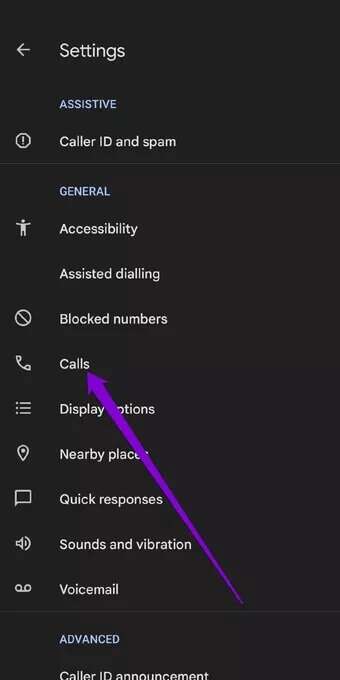
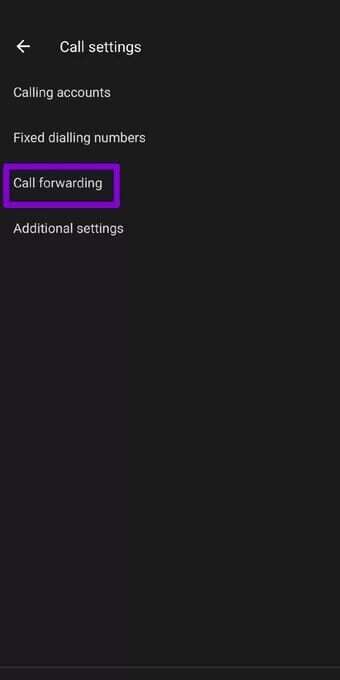
ةوة 3: Ujistěte se, že jsou všechny scénáře přesměrování hovorů nastaveny na Vypnuto.
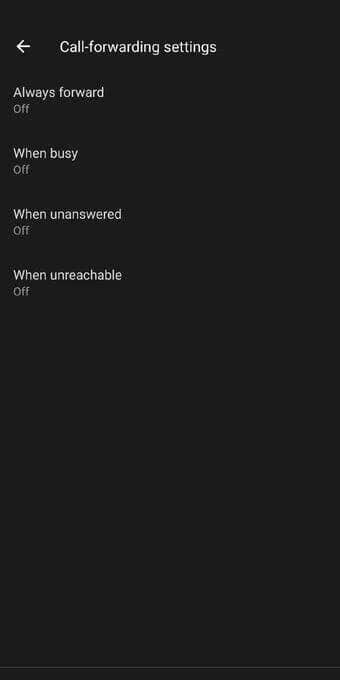
6. Aktualizujte aplikaci Hlasová schránka
V současné době se několik operátorů rozhodlo nabídnout specializovanou aplikaci pro hlasovou schránku. A pokud ke správě hlasových zpráv používáte aplikaci od operátora, problémy s touto aplikací mohou také způsobit, že si budete myslet, že existují problémy s hlasovou schránkou v systému Android. Si můžete vyzkoušet Aktualizujte aplikaci na nejnovější verzi, abyste zjistili, zda to pomůže.
Otevřete obchod Google Play na telefonu a vyhledejte aplikaci hlasová pošta vaše. Pokud existují nějaké nevyřízené aktualizace, měli byste vidět tlačítko "Aktualizovat". Kliknutím na něj spustíte aktualizaci.
7. Obnovte nastavení sítě
Pokud hlasové schránky na vašem zařízení Android stále nefungují, můžete zvážit Obnovte nastavení sítě v zařízení Android Jako poslední možnost. Pokud tak učiníte, vymažou se všechny uložené sítě Wi-Fi a zařízení Bluetooth a obnoví se všechny předvolby Nastavení sítě na výchozí hodnoty. Zde je návod, jak to udělat.
Krok 1: Otevřeno Nastavení na zařízení Android a přejděte na systém.
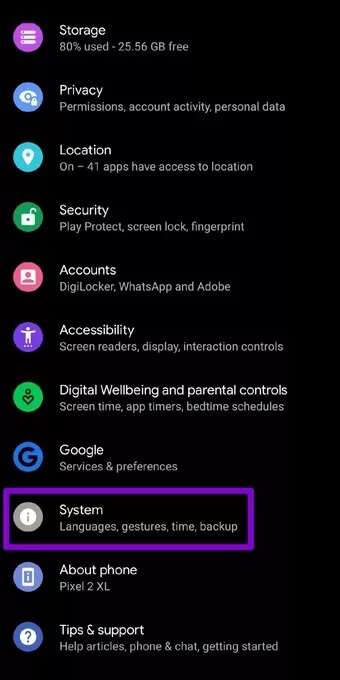
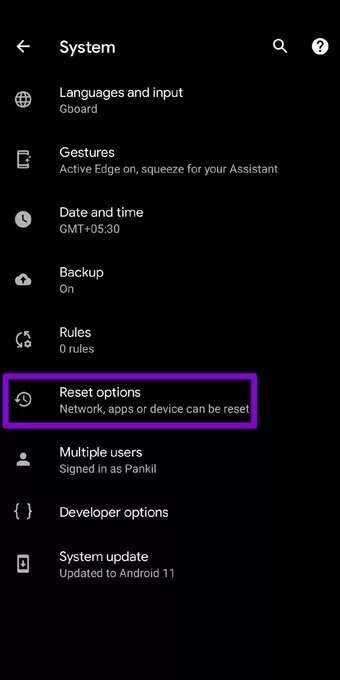
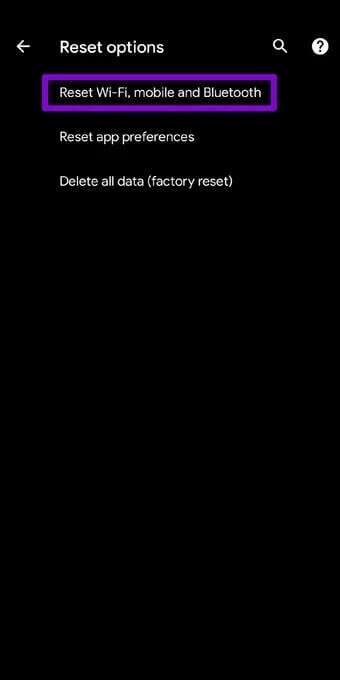
ةوة 3: Nakonec klikněte na tlačítko Resetovat nastavení ve spodní části pro zahájení procesu.
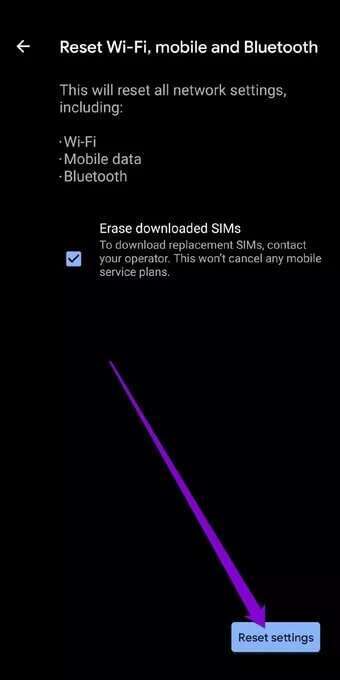
Nikdy nezmeškejte žádnou zprávu
Problémy s hlasovou schránkou by vám neměly bránit v dohánění důležitých zpráv. Pomocí výše uvedených metod opravte, že hlasová schránka nefunguje v systému Android. Pokud jste našli jiné řešení, podělte se o něj v komentářích níže.